在 Azure 入口網站中設定 Azure 儲存體帳戶
由電子發票服務產生或在處理過程中移至該服務的所有電子文件都儲存在您的 Microsoft Azure 儲存體帳戶容器中。 為確保電子發票可以存取這些容器,您必須向電子發票服務提供儲存體帳戶的共用存取簽章 (SAS) 權杖。 此外,為確保安全儲存權杖,請勿直接提供 SAS 權杖。 而是將其儲存在 Azure Key Vault 中,並提供金鑰保存庫密碼。
打開您計劃用於電子發票服務的儲存體帳戶。
移至設定>設定,並確認允許 Blob 公用存取參數是設定為啟用。
移至資料儲存體>容器,並建立一個容器。
輸入容器的名稱,然後將公用存取級別欄位設定為私人 (無匿名存取)。
打開新容器,然後移至設定>存取原則。
選擇新增原則以新增儲存的存取原則。
視情況設定識別碼。
在權限欄位,選擇所有權限。
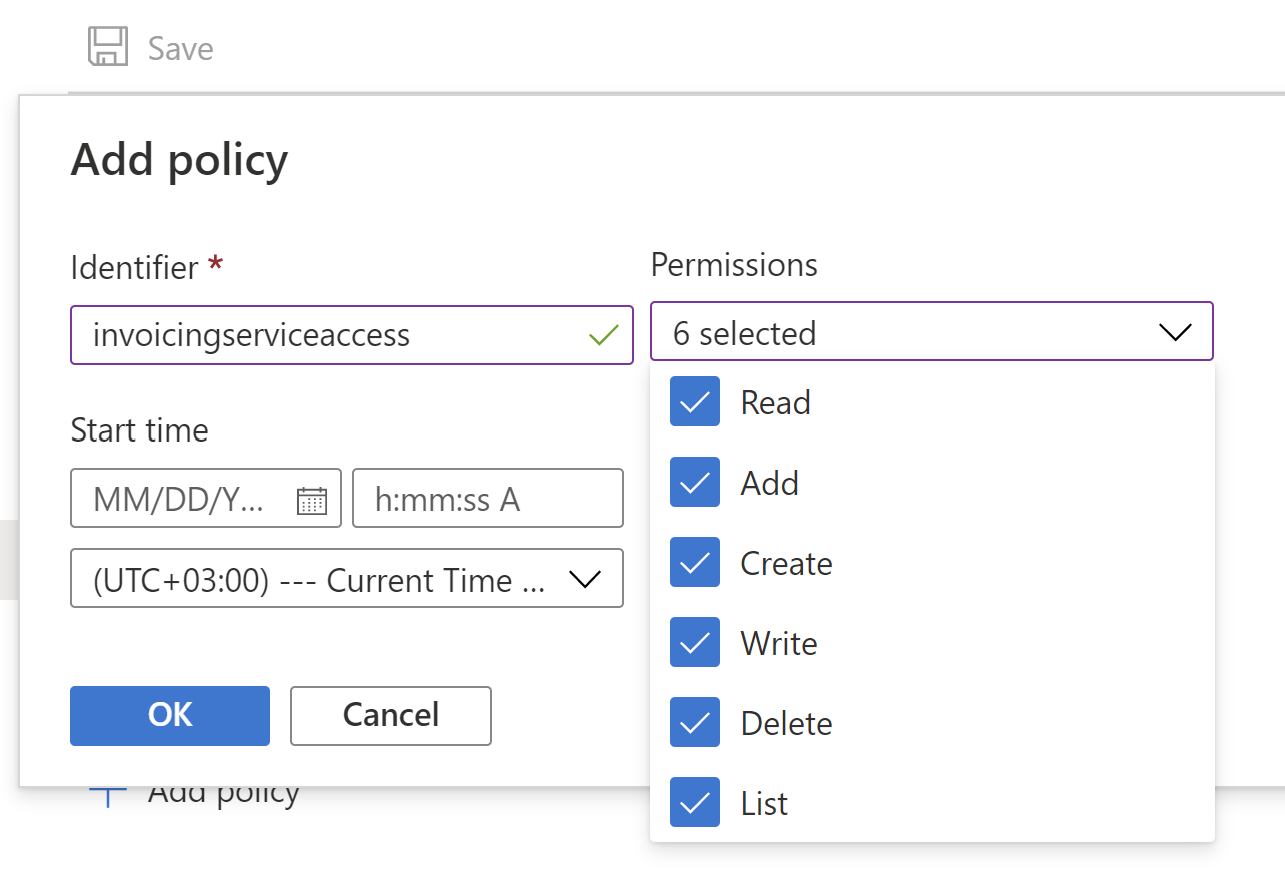
輸入開始日期和結束日期。 結束日期應該是未來的日期。
選擇確定以儲存原則,然後將變更儲存到容器。
前往設定>共用存取權杖,並設定欄位值。
輸入開始日期和結束日期。 結束日期應該是未來的日期。
在權限欄位,選擇以下權限:
- 讀取
- 新增
- 建立
- 撰寫
- 刪除
- 清單
選擇產生 SAS 權杖和 URL。
複製並儲存 Blob SAS URL 欄位的值。 此值將稍後在此流程中使用,並將稱為共用存取簽章 URI。
打開您打算用於電子開票的金鑰保存庫。
移至設定>密碼,然後選取產生/匯入以建立密碼。
在建立密碼頁面的上傳選項欄位,選擇手動。
輸入秘密名稱。 此名稱將在 Regulatory Configuration Service (RCS) 中的服務設定期間使用,將稱為金鑰保存庫秘密名稱。 有關如何設定 RCS 的詳細資訊,請參閱設定 Regulatory Configuration Service (RCS)。
在值欄位,輸入您之前複製的共用存取簽章 URI。
選取建立。